
Formattare la Scheda SD GoPro da Computer
Di seguito spieghiamo la procedura su come formattare la scheda SD tramite l’utilizzo del computer.
Importante: prima di formattare la scheda SD accertarsi di aver salvato nel computer le immagini e i filmanti, in quanto la formattazione comporta la perdita di tutti i dati.
Formattazione da MAC
1) Tramite un lettore esterno di schede SD, inserisci la scheda. Se il lettore non ha un ingresso per Micro SD, utilizza l’adattatore che trovi in dotazione alla scheda SD.
2) Apri l’applicazione Utility Disco che trovi nella cartella Utility situata in Applicazioni. In alternativa puoi utilizzare la ricerca cliccando sulla lente di ingrandimento in alto a destra dello schermo e digitare “utility disco“.
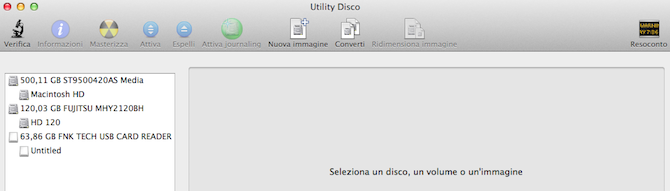
3) Una volta aperta l’applicazione fai clic sulla Scheda SD chiamata UNTITLED, NESSUN NOME o SENZA TITOLO, successivamente fai clic sulla scheda INIZIALIZZA che trovi al centro.
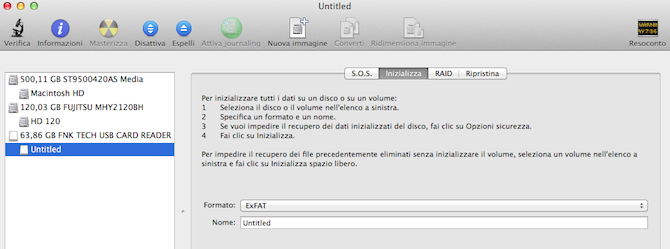
4) Clicca su menu a tendina “Formato“, seleziona “MS-DOS (FAT)” se la scheda che vuoi formattare è da 32GB, per le schede SD da 64GB seleziona la voce “ExFAT“.
5) Verrà visualizzato il messaggio “Eliminare la partizione…?” Clicca su “INIZIALIZZA” per iniziare la formattazione. NOTA: Il computer eliminerà tutti i dati contenuti nella scheda.
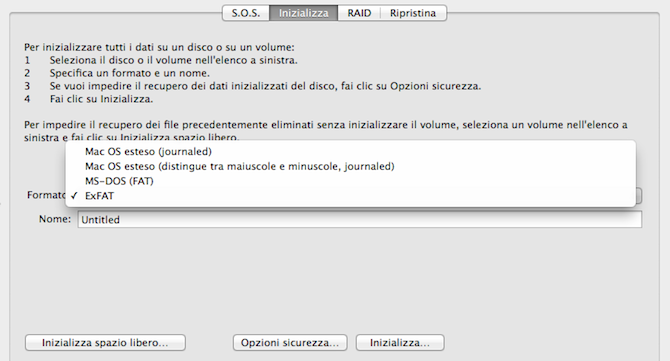
Formattazione da WINDOWS 8
1) Premi la combinazione dei tasti Windows + D sulla tastiera per passare alla visualizzazione del Desktop.
2) Apri la finestra “Computer” premendo la combinazione dei tasti Windows + E sulla tastiera.

3) Nella sezione “Dispositivi con archivi rimovibili” verrà visualizzata la scheda SD. Posizionati sulla scheda SD con il mouse e fai clic con il tasto destro del mouse, una volta visualizzate le opzioni di scelta rapida, seleziona Formatta.

4) Viene aperta la finestra di formattazione con il File System corretto. Se la scheda SD è da 32GB visualizzerai FAT32 e EXFAT se la scheda SD è da 64GB.
5) Seleziona Formattazione veloce e fai clic su Avvio.
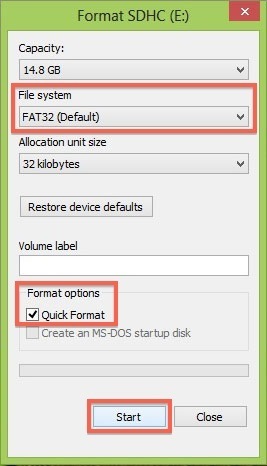
Congratulazioni, ora la tua Scheda SD è formattata e pronta per essere utilizzata.
Se questo tutorial ti è stato utile, ricorda che su GoCamera i segreti e i consigli non finiscono mai. Iscriviti alla Newsletter per ricevere ogni settimana tanti nuovi tips e tutorial tutti da condividere.
Utile? C'è molto di più, segui la Newsletter!
Accedi ai contenuti di veri esperti a tua disposizione, anteprime assolute su tutte le offerte, sconti riservati e altre guide gratuite solo per veri appassionati GoPro e DJI come te. Unisciti anche tu!





























grazie per aiuto roberto avrei bisogno solo di una precisazione.
di quanti kilobyte dev’essere la dimensione di unità di allocazione ?
nel tuo screenshot è impostata a 32, io avevo impostato 128.
la sd devo usarla su go pro hero 3 silver.
puoi consigliarmi ? grazie saluti luigi